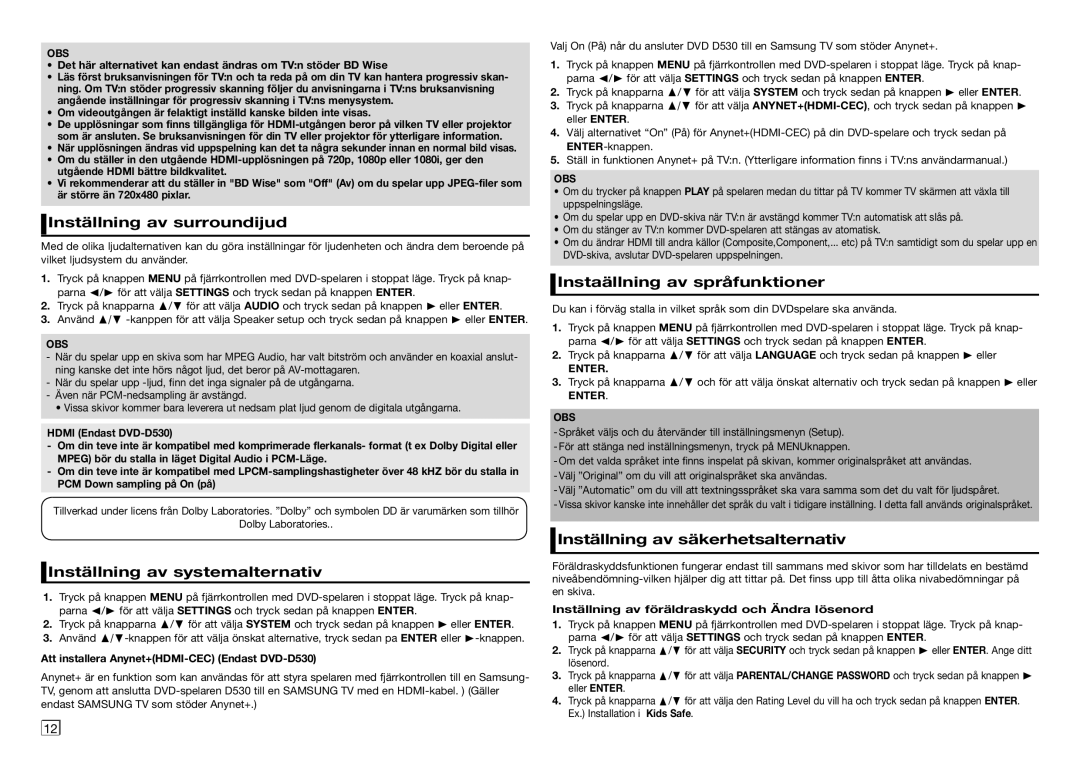OBS
•Det här alternativet kan endast ändras om TV:n stöder BD Wise
•Läs först bruksanvisningen för TV:n och ta reda på om din TV kan hantera progressiv skan- ning. Om TV:n stöder progressiv skanning följer du anvisningarna i TV:ns bruksanvisning angående inställningar för progressiv skanning i TV:ns menysystem.
•Om videoutgången är felaktigt inställd kanske bilden inte visas.
•De upplösningar som finns tillgängliga för HDMI-utgången beror på vilken TV eller projektor som är ansluten. Se bruksanvisningen för din TV eller projektor för ytterligare information.
•När upplösningen ändras vid uppspelning kan det ta några sekunder innan en normal bild visas.
•Om du ställer in den utgående HDMI-upplösningen på 720p, 1080p eller 1080i, ger den utgående HDMI bättre bildkvalitet.
•Vi rekommenderar att du ställer in "BD Wise" som "Off" (Av) om du spelar upp JPEG-filer som
är större än 720x480 pixlar.
 Inställning av surroundijud
Inställning av surroundijud
Med de olika ljudalternativen kan du göra inställningar för ljudenheten och ändra dem beroende på vilket ljudsystem du använder.
1.Tryck på knappen MENU på fjärrkontrollen med DVD-spelaren i stoppat läge. Tryck på knap- parna √/® för att välja SETTINGS och tryck sedan på knappen ENTER.
2.Tryck på knapparna π/† för att välja AUDIO och tryck sedan på knappen ® eller ENTER.
3.Använd π/† -kanppen för att välja Speaker setup och tryck sedan på knappen ® eller ENTER.
OBS
- När du spelar upp en skiva som har MPEG Audio, har valt bitström och använder en koaxial anslut- ning kanske det inte hörs något ljud, det beror på AV-mottagaren.
-När du spelar upp -ljud, finn det inga signaler på de utgångarna.
-Även när PCM-nedsampling är avstängd.
• Vissa skivor kommer bara leverera ut nedsam plat ljud genom de digitala utgångarna.
HDMI (Endast DVD-D530)
-Om din teve inte är kompatibel med komprimerade flerkanals- format (t ex Dolby Digital eller MPEG) bör du stalla in läget Digital Audio i PCM-Läge.
-Om din teve inte är kompatibel med LPCM-samplingshastigheter över 48 kHZ bör du stalla in PCM Down sampling på On (på)
Tillverkad under licens från Dolby Laboratories. ”Dolby” och symbolen DD är varumärken som tillhör
Dolby Laboratories..
 Inställning av systemalternativ
Inställning av systemalternativ
1.Tryck på knappen MENU på fjärrkontrollen med DVD-spelaren i stoppat läge. Tryck på knap- parna √/® för att välja SETTINGS och tryck sedan på knappen ENTER.
2.Tryck på knapparna π/† för att välja SYSTEM och tryck sedan på knappen ® eller ENTER.
3.Använd π/†-knappen för att välja önskat alternative, tryck sedan pa ENTER eller ®-knappen.
Att installera Anynet+(HDMI-CEC) (Endast DVD-D530)
Anynet+ är en funktion som kan användas för att styra spelaren med fjärrkontrollen till en Samsung- TV, genom att anslutta DVD-spelaren D530 till en SAMSUNG TV med en HDMI-kabel. ) (Gäller endast SAMSUNG TV som stöder Anynet+.)
Valj On (På) når du ansluter DVD D530 till en Samsung TV som stöder Anynet+.
1.Tryck på knappen MENU på fjärrkontrollen med DVD-spelaren i stoppat läge. Tryck på knap- parna √/® för att välja SETTINGS och tryck sedan på knappen ENTER.
2.Tryck på knapparna π/† för att välja SYSTEM och tryck sedan på knappen ® eller ENTER.
3.Tryck på knapparna π/† för att välja ANYNET+(HDMI-CEC), och tryck sedan på knappen ® eller ENTER.
4.Välj alternativet “On” (På) för Anynet+(HDMI-CEC) på din DVD-spelare och tryck sedan på
ENTER-knappen.
5.Ställ in funktionen Anynet+ på TV:n. (Ytterligare information finns i TV:ns användarmanual.)
OBS
•Om du trycker på knappen PLAY på spelaren medan du tittar på TV kommer TV skärmen att växla till uppspelningsläge.
•Om du spelar upp en DVD-skiva när TV:n är avstängd kommer TV:n automatisk att slås på.
•Om du stänger av TV:n kommer DVD-spelaren att stängas av atomatisk.
•Om du ändrar HDMI till andra källor (Composite,Component,... etc) på TV:n samtidigt som du spelar upp en
DVD-skiva, avslutar DVD-spelaren uppspelningen.
 Instaällning av språfunktioner
Instaällning av språfunktioner
Du kan i förväg stalla in vilket språk som din DVDspelare ska använda.
1.Tryck på knappen MENU på fjärrkontrollen med DVD-spelaren i stoppat läge. Tryck på knap- parna √/® för att välja SETTINGS och tryck sedan på knappen ENTER.
2.Tryck på knapparna π/† för att välja LANGUAGE och tryck sedan på knappen ® eller
ENTER.
3.Tryck på knapparna π/† och för att välja önskat alternativ och tryck sedan på knappen ® eller
ENTER.
OBS
-Språket väljs och du återvänder till inställningsmenyn (Setup).
-För att stänga ned inställningsmenyn, tryck på MENUknappen.
-Om det valda språket inte finns inspelat på skivan, kommer originalspråket att användas.
-Välj ”Original” om du vill att originalspråket ska användas.
-Välj ”Automatic” om du vill att textningsspråket ska vara samma som det du valt för ljudspåret.
-Vissa skivor kanske inte innehåller det språk du valt i tidigare inställning. I detta fall används originalspråket.
 Inställning av säkerhetsalternativ
Inställning av säkerhetsalternativ
Föräldraskyddsfunktionen fungerar endast till sammans med skivor som har tilldelats en bestämd niveåbendömning-vilken hjälper dig att tittar på. Det finss upp till åtta olika nivabedömningar på en skiva.
Inställning av föräldraskydd och Ändra lösenord
1.Tryck på knappen MENU på fjärrkontrollen med DVD-spelaren i stoppat läge. Tryck på knap- parna √/® för att välja SETTINGS och tryck sedan på knappen ENTER.
2.Tryck på knapparna π/† för att välja SECURITY och tryck sedan på knappen ® eller ENTER. Ange ditt lösenord.
3.Tryck på knapparna π/† för att välja PARENTAL/CHANGE PASSWORD och tryck sedan på knappen ® eller ENTER.
4.Tryck på knapparna π/† för att välja den Rating Level du vill ha och tryck sedan på knappen ENTER. Ex.) Installation i Kids Safe.